
封筒をセットする
給紙カセットに封筒をセットします。セットする前にカールを取るなどの準備を行うほか、セットする面や向きにも注意してください。
 |
次のような封筒の使用は避けてください。紙づまりやプリントの汚れ、本製品内部の汚れの原因になります。 カールした封筒やしわ、折り目のある封筒 厚すぎる封筒や、薄すぎる封筒 湿っている封筒や、濡れている封筒 破れている封筒 不規則な形の封筒 留め金や窓がついている封筒 接着剤などで封がくっついてしまっている封筒 穴やミシン目などがある封筒 表面に特殊コーティングを施してある封筒 表面加工したカラー用紙の封筒 定着器の加熱温度(約200°C)以下で溶解、燃焼、蒸発したり有毒なガスを発するインクやのりなどを使用した封筒(封の部分に使用しているのりの材質により、定着器の熱でのりが溶けて封印されることがあります。) 封筒にプリントした場合は、10枚排紙されるごとにトレイから封筒を取り除いてください。 封筒を保管するときは高温・多湿な場所は避けて保管してください。 封筒を保管する場所と使用する場所に著しく温度差がある場合は、使用する場所に一日ほど封筒をおいて、室温に慣らしてから使用してください。 |
 |
ここでは、封筒をセットする前に行う準備と、セットする際の正しい向きについて説明しています。封筒を給紙カセットにセットするときの全体的な手順については、用紙の基本的なセット方法を参照してください。 封筒は、オプションの「手差し給紙ユニット・D」「PODデッキライト・C」「PODデッキライトXL・A」「多段デッキ・E」にもセットすることができます。 封筒を給紙カセットにセットするには、オプションの封筒搬送キット・Fが必要です。また、「PODデッキライト・C」「PODデッキライトXL・A」に封筒をセットするには、封筒搬送キット・Gが、「多段デッキ・E」に封筒をセットするには、封筒搬送キット・Hが必要です。オプション機器について 給紙カセットに封筒をセットした場合は、必ず用紙の登録を行ってください。給紙カセットの用紙サイズと種類を設定する |
封筒をセットする前の準備
セットする前に、次の手順で封筒を整えてください。
 |
封の部分にのりが付いた封筒を使用すると、定着器の熱や圧力により、のりが溶けることがあります。 封筒の種類や保存環境によっては、しわが発生する場合があります。 封筒の用紙が重なりあっている部分にスジが入ることがあります。 カール、しわ、折り目のある封筒の使用は、紙づまりの原因となります。以下の手順を行ってから封筒をセットしてください。 特に通紙方向を念入りに行ってください。 封筒のウラ面(封の部分)にはプリントしないでください。 封筒の中に空気が入ってふくらんでいるときは、手でならして空気抜きをしてからセットしてください。 |
1
カールを取る
5枚ほど手に取ります。よくさばいてからねじれをなおし、四隅や四辺、封筒の接着部など紙が重なりあった固い部分をほぐすようにします。
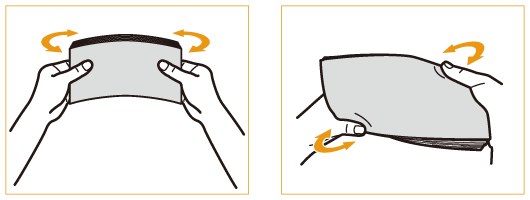
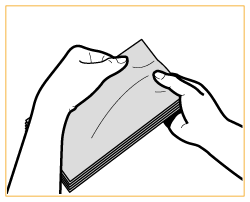
この操作を5回繰り返します。
2
平らにならしたあと、封筒内の空気を抜く
清潔で平らな場所に置き、矢印の方向に手で伸ばして封筒内の空気を抜きます。
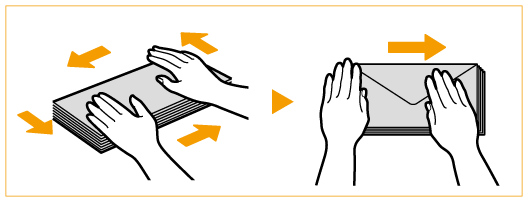
この操作を5回繰り返します。

このとき定規や鉛筆などの固いものを使用して伸ばすことをおすすめします。
3
四辺を押さえる
四辺の折り目をしっかりとつけます。特に給紙方向先端の辺の折り目を念入りにつけてください。封の部分がめくれないようにしっかりと押さえてください。
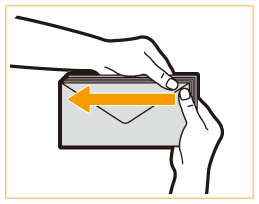

折り目がしっかりついていないと、紙づまりの原因になることがあります。その場合は、1枚ずつ四辺の折り目をつけなおしてください。
4
平らな場所でそろえる
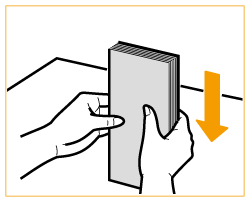

封筒のフラップ部の内側に、別の封筒が入りこんでいないか確認してください。
給紙カセットに封筒をセットする(封筒搬送キット・F)
 |
「封筒搬送キット・F」を設置しているときに、本体側カセットの前側ガイドを無理に動かすと、「封筒搬送キット・F」が外れることがあります。 カセットにセットした封筒の両面にプリントをしないでください。紙づまりやプリントの汚れ、本製品内部の汚れの原因になります。 |
 |
「封筒搬送キット・F」を装着した場合にセットできる封筒については、「用紙について」を参照してください。 角形2号またはISO-C5は、「封筒搬送キット・F」なしで使用できます。角形2号またはISO-C5をセットする際は、「用紙の基本的なセット方法」「給紙カセットの用紙サイズと種類を設定する」を参照してください。 洋長形3号は、封筒のメーカーによっては「封筒搬送キット・F」なしで使用できる場合があります。 |
1
給紙カセットに封筒搬送キット・Fを装着する
 | 封筒搬送キット・Fを用意する 給紙カセットに収納されている封筒搬送キット・Fを取り外します。 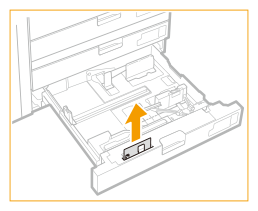 |
 | 給紙カセット底面の用紙受けにある穴に封筒搬送キット・Fの突起部分を合わせて装着する 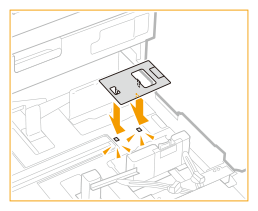 |

封筒搬送キット・Fを使用しないときは、給紙カセット内の収納部分にしまって保管してください。
2
用紙ガイドの位置を調節する
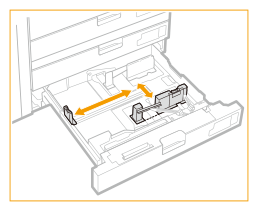
3
封筒をセットする
封筒のオモテ面(貼り合わせがない面)を下にして、以下のようにセットします。50枚ずつセットしてください。
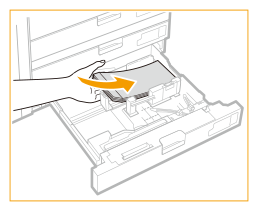
洋形長3号、ISO-C5、Monarch、DL、COM10 No.10、洋形6号、洋形4号、洋形2号
封筒のふたを閉じて、ふたが奥側になるようにセットします。
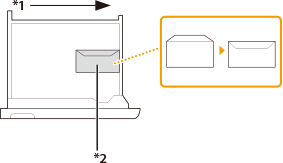
*1 給紙方向
*2 プリントする面を下
長形3号、角形2号、長形13号、長形1号、角形8号、角形6号、角形5号、角形3号、角形20号、角形0号
封筒のふたが左側になるようにセットします。
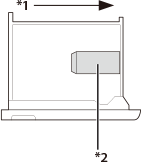
*1 給紙方向
*2 プリントする面を下
封筒の向きを変える場合には、封筒のふたを閉じて、ふたが右側になるようにセットします。
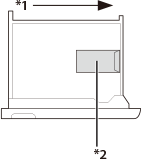
*1 給紙方向
*2 プリントする面を下

封筒が傾いた状態でセットすると、うまく給紙できないことがあります。
封筒のウラ面(貼り合わせがある面)にはプリントしないでください。

洋形長3号について、封筒のメーカーによっては封筒搬送キット・Fは使用せず、以下のようにセットしてください。
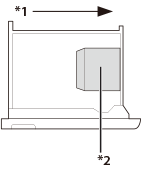
*1 給紙方向
*2 プリントする面を下
封筒を正常に給紙できない場合や紙づまりやしわが発生する場合は、封筒の封の部分を封筒の中に折りこんだり、回転してセットしてください。

180度回転
長形3号、角形2号、長形13号、長形1号、角形8号、角形6号、角形5号、角形3号、角形20号、角形0号 | COM10 No.10、ISO-C5、DL、Monarch、洋形長3号、洋形6号、洋形4号、洋形2号 | |||
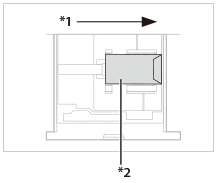 *1 給紙方向 *2 プリントする面を下 | 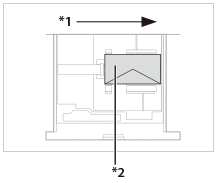 |
90度回転
ユーザー設定サイズが、98 × 148 mm ~ 330.2 × 487.7 mm でフラップが折れたり紙づまりになる場合 | ||
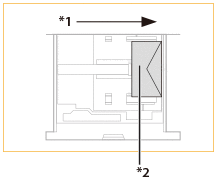 *1 給紙方向 *2 プリントする面を下 |
プリントするときは、プリンタードライバーの印刷設定画面でも、用紙の向きを回転させてください。詳細については、ヘルプを参照してください。
コピーするときは、原稿をセットする向きを回転させてください。
ISO-C5 を90度回転させた場合は、ユーザー設定サイズで229 × 162 mm に設定して出力してください。
4
用紙ガイドの位置を調整する
 | 前側ガイドの上部をつまみながらスライドさせて、セットする封筒のサイズにあわせる |
 | 左側ガイドの上部をつまみながらスライドさせて、セットする封筒のサイズにあわせる 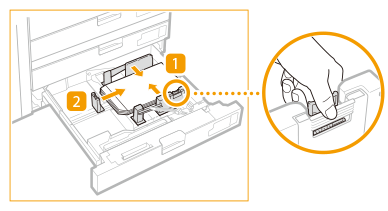 |
 |
封筒がカールしているときは、カールを直してからセットしてください。 セットする封筒の高さが積載制限表示(  )を越えないように注意してください。 )を越えないように注意してください。セット可能な封筒の高さは約33.5 mmです。 セット可能な封筒の枚数は封筒の規格や使用環境によって異なりますが、約50枚を目安としてください。 封筒の傾きに注意して積載してください。給紙カセットの手前側が高くなっている場合は、下図のように水平または給紙カセットの奥側が高くなるように積載しなおしてください。 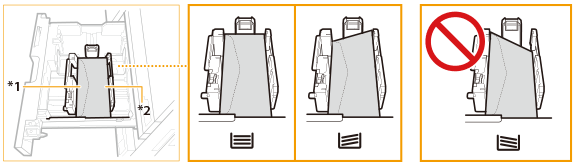 *1 給紙カセットの手前側 *2 給紙カセットの奥側 |
5
給紙カセットを本体にしっかりと押し込む
 |
封筒がカールしていると、画像のかすれの原因となります。その場合は、封筒のカールを直してセットしなおしてください。 封筒の高さが積載制限表示(  )を越えていたり、給紙カセットが本体奥まで押し込まれていなかったりすると、コピーやプリントができません。 )を越えていたり、給紙カセットが本体奥まで押し込まれていなかったりすると、コピーやプリントができません。積載制限表示(  )を越える枚数の封筒をセットしないでください。 )を越える枚数の封筒をセットしないでください。給紙カセットが本体奥まで押し込まれているかどうかを確認してください。 給紙カセットの封筒をセットする部分以外のスペースに、用紙や用紙以外のものを入れないでください。紙づまりの原因になることがあります。 封筒を使用しない場合は、必ず「封筒搬送キット・F」を元の場所に戻してください。「封筒搬送キット・F」をつけたままで封筒以外の用紙をセットすると紙づまりの原因になる場合があります。 |
6
封筒の種類を登録する
7
必要に応じて、給紙カセットの用紙サイズラベルを貼りかえる